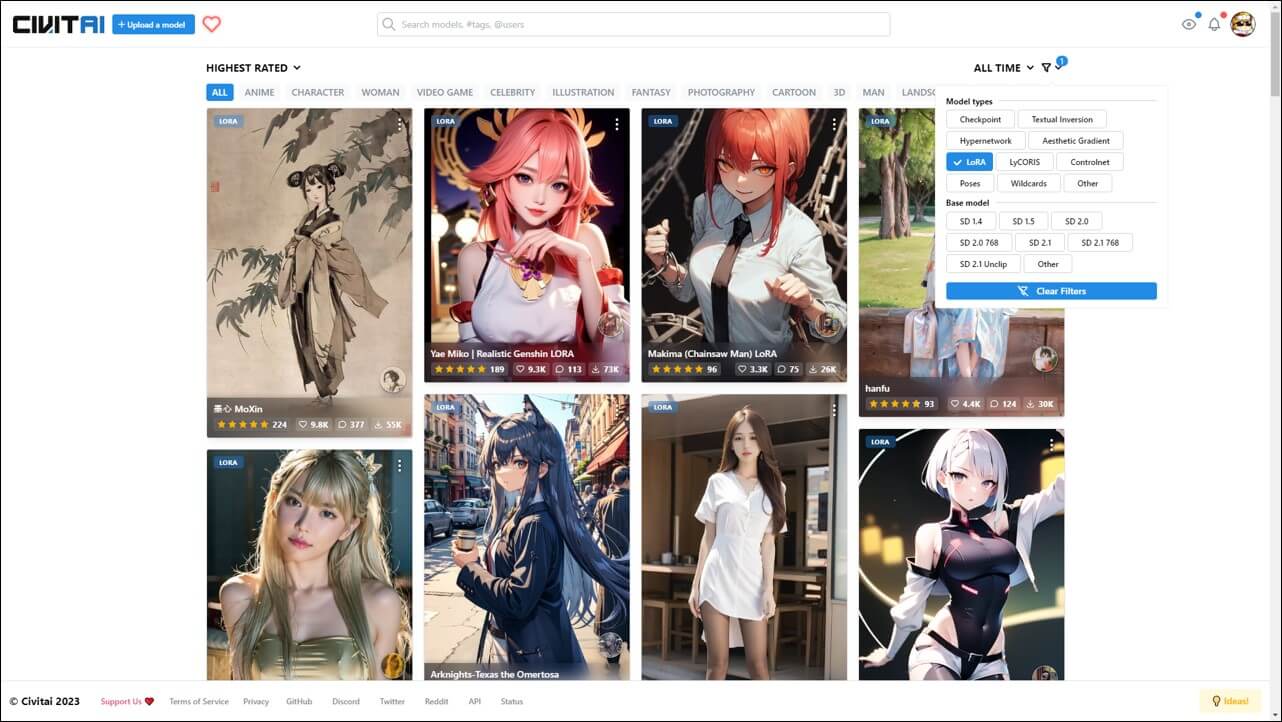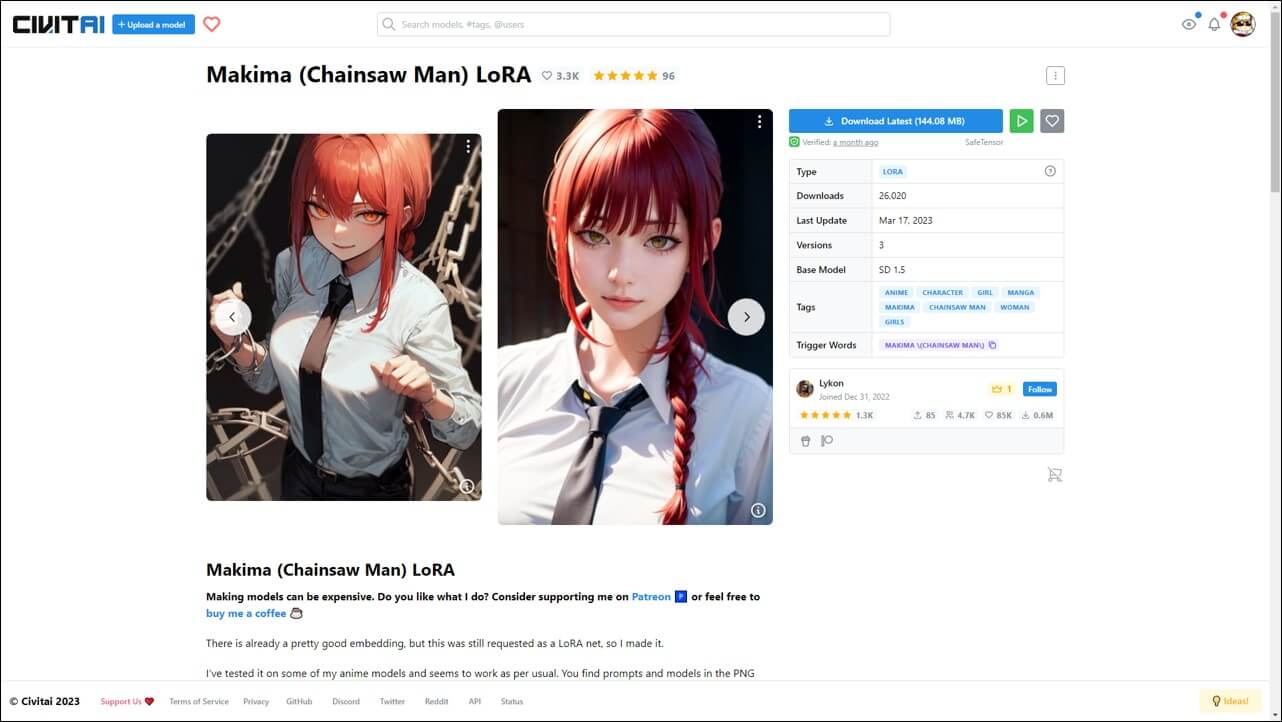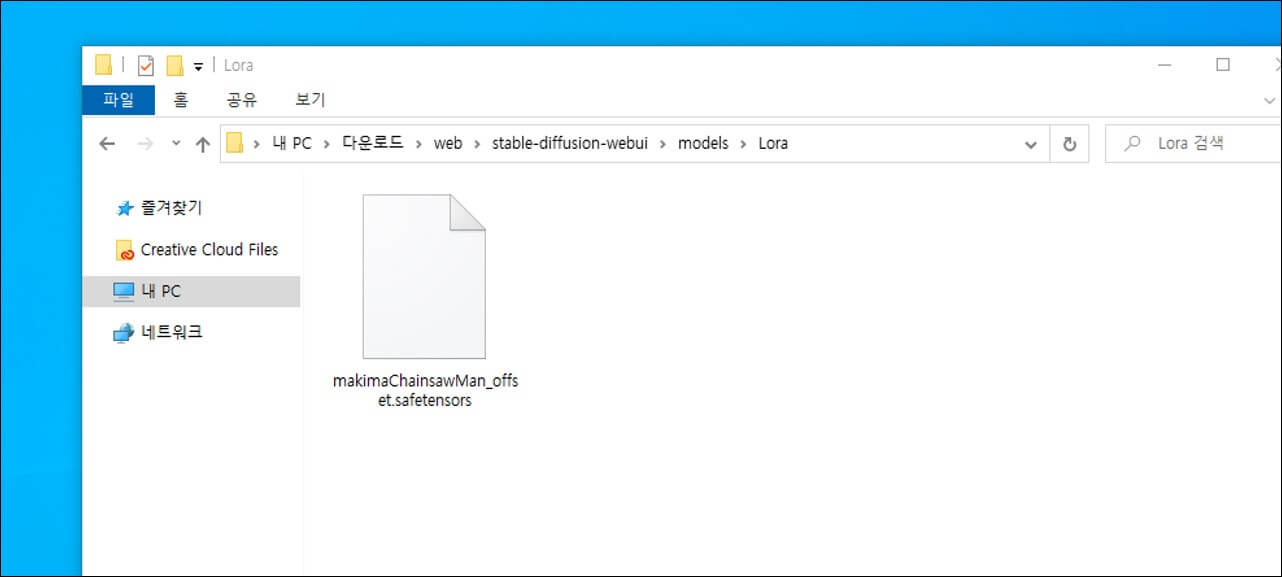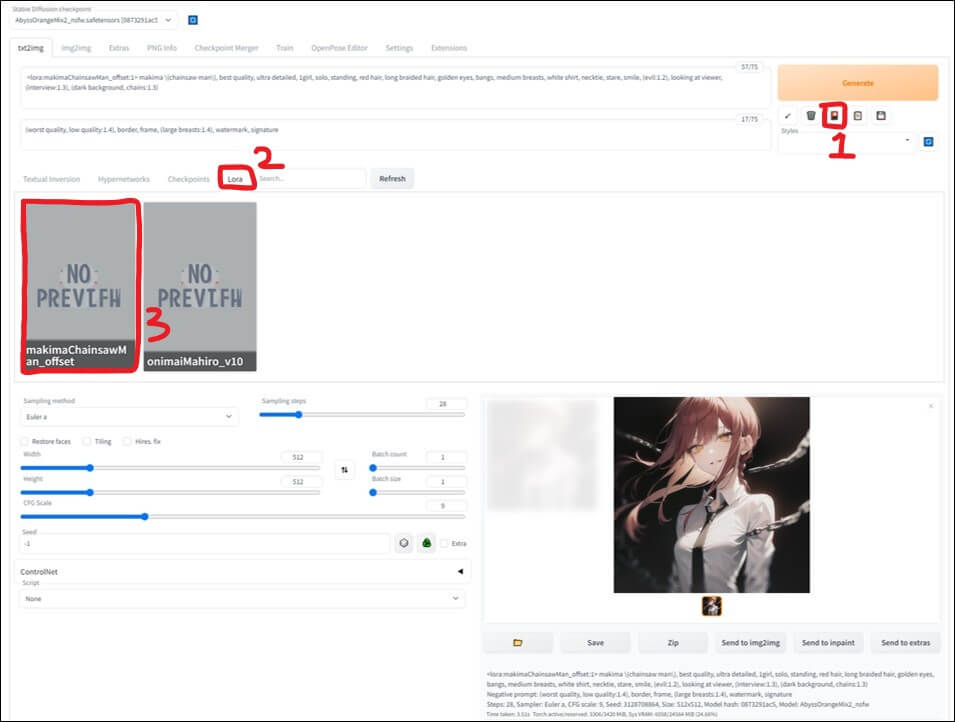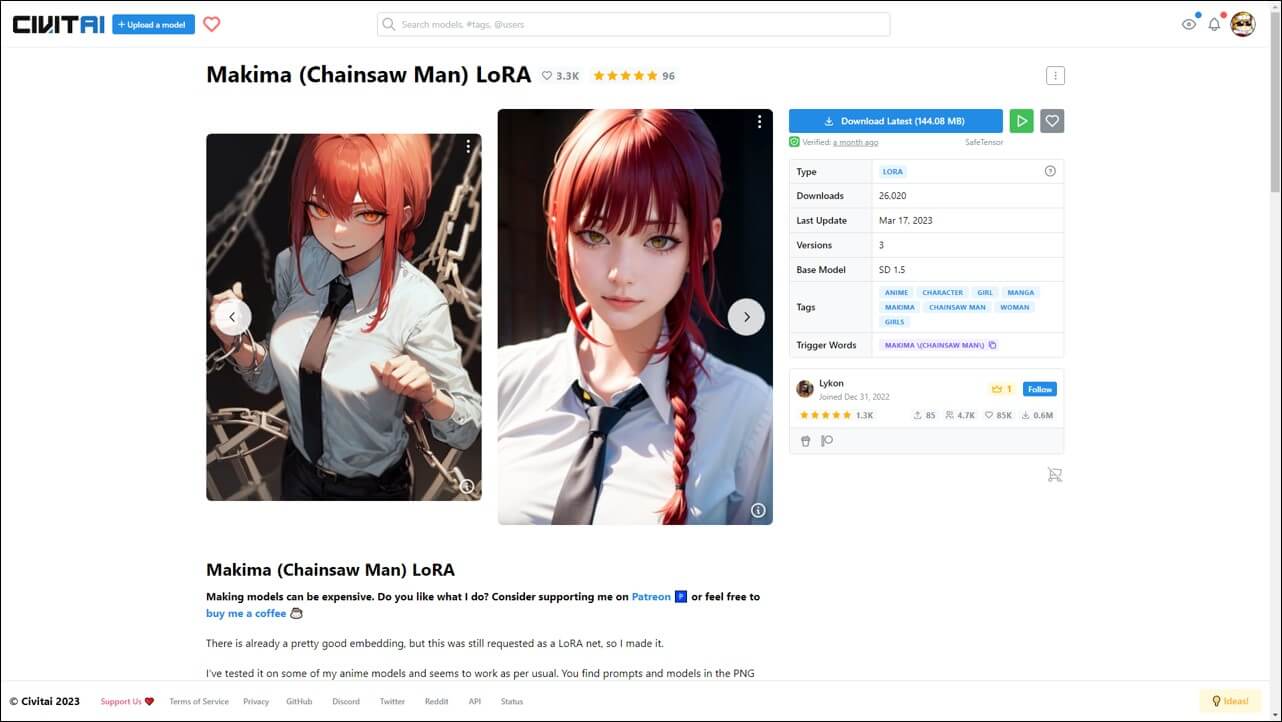WebUIはAIが絵を生成してくれる無料プログラムの中で最も人気があり、様々な機能があるプログラムで、現在も継続的にアップデートされ、新しい機能やプラグインが追加されています。この記事では、WebUI Lora モデルを導入する方法と及び使い方、Lora 配布サイトについて説明します。
loraとは何ですか?
loraモデルとは、チェックポイントモデルに小さな変化を適用するStable Diffusionのモデルで、特定のキャラクター/衣装/姿勢/絵柄などを集中的に学習させ、目的のイラストをより簡単に生成するのに役立ちます。

例えば、お兄ちゃんはおしまい!のアニメに登場する主人公のまひろを学習素材としてLoraモデルを作成し、適用した後に画像を生成すると、キャラクターがまひろに固定されることが確認できます。
Lora以前にもDreamboothのような技術で特定のキャラクターと衣装を学習させることができましたが、高性能のグラフィックカードと大きなモデルファイル容量(2~7GB)を要求していたため、個人が使用するには困難でした。Loraでは2~200MBの容量と中程度の性能のグラフィックカードでも学習させることができ、多くのモデルが登場し普及しています。
Loraモデルは単独では動作できず、チェックポイントとなる別のモデルを追加で適用する必要があります。アニメ風イラスト画体のモデルにはオレンジミックス、実写風のモデルにはバジルミックスが主に使用されています。
WebUI Lora 配布サイトでインストール
Loraモデルをインストールできる代表的なサイトにはcivitaiがあります。このサイトのホームページの右上にあるフィルターをクリック > LoRAをクリックしてLoraモデルだけを確認することができ、特定のキャラクターのLoraモデルを探している場合は、検索バーに英語でキャラクター名を入力して検索することができます。
目的のモデルを見つけたら、クリックして詳細を確認することができ、右上のDownload Latestファイルをクリックしてモデルをダウンロードすることができます。 その下では、Loraモデルを使用するときに役立つヒントや注意事項を確認することができます。
WebUI lora 導入方法
Loraモデルを適用する前にAI画像生成プログラムであるWebUIをインストールし、チェックポイントモデル(オレンジミックス、バジルミックスなど)を適用する必要があります。もしインストールしていない場合は、WebUIのインストール方法の記事を参考にしてWebUIとチェックポイントモデルを適用した後、下記の内容に従ってください。
1. WebUIインストールフォルダ > stable-diffusion-webui > models > LoraフォルダにダウンロードしたLora AIモデルを貼り付けます。
2. webui-user batファイルを実行し、127.0.0.0.1:7860をChromeアドレスバーに入力してWebUIサイトにアクセスします。
3. 作成ボタンの下にある花束アイコンをクリック > Loraをクリック > 表示されたリストから使用するLora AIモデルを選択します。
4. Prompt入力欄に選択したLoraモデルが自動的に入力されます。 その横に各モデル別のTrigger Wordsを入力し、生成する画像のPromptと否定Promptを追加で入力します。
5. 生成ボタンを押してイラストを作成することができ、適用したマキマLoraモデルが正常に適用されたことが確認できます。
Trigger Wordsとは? Loraモデルを呼び出すために必要なPromptで、各Loraダウンロードページで確認できます。マキマモデルの場合、プロンプトにmakima \(chainsaw man\)というキーワードを必ず入れなければ動作しません。